Cómo permitir que los usuarios ejecuten programas como administrador sin contraseña
Con un simple truco, puede permitir que usuarios no administradores ejecuten programas que requieren derechos de administrador sin darles la contraseña. Déjame enseñarte como.
Si está compartiendo su computadora o tiene usuariosque usan una cuenta estándar, no tendrán permiso para ejecutar aplicaciones que requieren derechos de administrador. En general, esta restricción es buena ya que la mayoría de las veces, el programa que requiere privilegios administrativos necesita acceder o cambiar la configuración o los archivos del sistema.
Dicho esto, puede haber situaciones en las quedebe permitir que los usuarios estándar ejecuten programas que requieren derechos administrativos. En esos casos, en lugar de ingresar manualmente la contraseña de administrador cada vez o darles privilegios administrativos completos, puede hacer uso de la función RunAs y Windows Credential Manager.
Sin más preámbulos, déjame mostrarte cómo se hace.
Nota: supongo que conoce el nombre de su computadora. De lo contrario, escriba "Información del sistema" en el menú de inicio y ábralo. Verá el nombre de su computadora justo al lado de "Nombre del sistema".
Ejecutar programas como administrador sin contraseña
Para permitir que un usuario que no sea administrador ejecute aplicaciones de administración, debe crear un acceso directo especial que use runas mando. Cuando sigue este enfoque, solo necesita ingresar la contraseña de administrador una vez. A partir de la próxima vez, Windows no solicitará la contraseña para ese acceso directo de la aplicación específica.
Aunque suena complicado, es bastante fácil. Solo sigue los pasos y estarás bien.
1. Primero, necesitamos crear un atajo. Entonces, haga clic derecho en el escritorio y seleccione "Nuevo → Acceso directo".

2. En el campo en blanco, ingrese el siguiente código. No olvide reemplazar el nombre de la computadora, el nombre de usuario y la ruta de la aplicación con el nombre real de la computadora, el nombre de usuario y la ruta del archivo exe de la aplicación que desea iniciar con privilegios de administrador.
Haga clic en el botón "Siguiente" para continuar.
runas /user:ComputerNameUsername /savecred "C:pathtoapp.exe
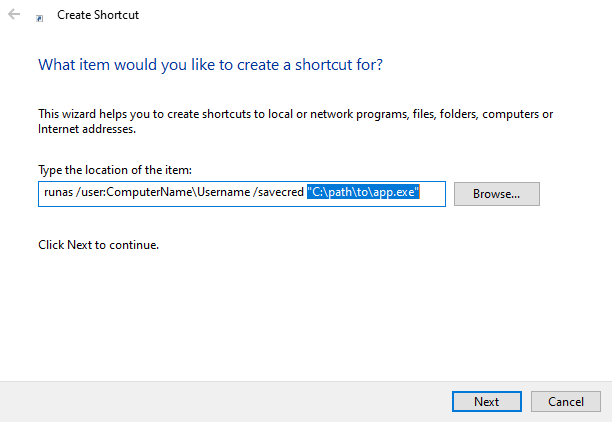
3. Ahora, asigne al atajo el nombre que desee. Haga clic en el botón "Finalizar".
4. La acción anterior creará su propio acceso directo personalizado.
5) Como dije antes, por primera vez debes ingresar la contraseña de administrador. Por lo tanto, haga doble clic en el acceso directo recién creado. Verá una ventana del símbolo del sistema. Escriba la contraseña de su cuenta y presione el botón Enter en su teclado.
6. Eso es todo. La aplicación se ejecutará con los privilegios de administrador.
A partir de este momento, cualquier usuario que no sea administrador puede usar el acceso directo para iniciar el programa de destino como administrador sin ingresar la contraseña de administrador.
Cuando ya no necesite la funcionalidad, simplemente elimine el acceso directo y estará listo.
Terminando
Como puede ver, es bastante simple dejarLos usuarios estándar ejecutan programas con derechos de administrador. Tan bueno como es el truco, úsalo solo cuando sea absolutamente necesario y cuando confíes tanto en el usuario como en la aplicación en cuestión.
Espero que ayude. Si está atascado o necesita ayuda, comente a continuación e intentaré ayudarlo lo más posible.
Si le gusta este artículo, consulte cómo habilitar una cuenta de administrador oculta y cómo ver los detalles completos de la cuenta de usuario en Windows 10.